

By ジーナバロウ, Last updated: July 18, 2017
「会話のスレッド全体からHuawei Mate 2の電話機から9 SMSだけを削除することになっていましたが、会話全体のようにすべてを誤って削除しました。 今私は非常に多くの可能な方法を探しています 失われたSMSを復元する ローカルのバックアップが作成されていないためです。 助けてください; 私はその会話からSMSのいくつかがひどく必要です」〜アリア、メイト8ユーザー
誤ってSMSを削除したり、SMSを紛失したりすることは、お客様が適切なバックアップをとった場合には特に解決しなければならない問題です 失われたSMSを復元する 携帯電話やその他のバックアップオプションを使用していつでも使用できます。 このスマートフォンの世代では、以前は不可能だったような問題を解決する方法があります Huawei社 メイト9 それはそのプレミアムメイトシリーズを誇っている携帯電話。 Mate 8の直後に、彼らはより多くのクールな機能とより良いデザインのHuawei Mate 9である別の記事を発表しました。 Huawei Mate 9は、特にナックルオプションとそのカメラの優れた機能を備えたお金の本当の価値です。 Android搭載のため、連絡先、メッセージ、カレンダー、メール、写真、動画、および携帯電話のコンテンツの大半のバックアップと復元のオプションが豊富に用意されています。 しかし、実際の問題は、バックアップがないときに始まります。 お客様がHuawei Mate 9電話機に保存されている重要なファイルをたくさん持っている場合は、バックアップを取ることが不可欠です。 最も効果的な回復ツールを見つけることも旅になる可能性があります。 これにより、それらを回復する方法は非常に多くの紛らわしいステップにつながりますが、失敗する可能性があります。 お客様がこの記事に遭遇した素晴らしいことは、インターネットを掘り下げて最良の方法を探していた可能性があります 失われたSMSを復元する それは効果的です。 SMSを復元するためのすべての可能な方法と、復元方法など、将来の参照用にバックアップを作成する方法について説明します。
 Huawei社メイト9
Huawei社メイト9
Part1。 Huawei Mate 9からSMSを復元する方法 - 安全で効果的Part2。 バックアップHuawei Mate9ビデオガイド:Huawei Mate 9からSMSを回復する方法
当社は追い詰めようとします。 当社はすべて、 失われたSMSを復元する Huawei Mate 9デバイスからは、サードパーティ製の回復ツールを使用することです。 これまでにその価値が証明されている最も効果的な回復ソフトウェアは FoneDog Androidデータ復元. FoneDog Androidデータ復元 できる 失われたSMSを復元する, コンタクト, 写真, ビデオ、そしてはるかに。 このソフトウェアは、HuaweiなどのほとんどすべてのAndroidデバイスやモデルと互換性があり、非常に使いやすいです。 また、すべてのユーザーに対応するために、WindowsとMacの両方のコンピュータと互換性があります。 お客様が探しているなら FoneDog Androidデータ復元、 ここでそれを使用する方法の手順です:
既にダウンロードしている場合 FoneDog Androidデータ復元, プログラムをインストールしてリカバリを開始します。それ以外の場合は、オンラインまたは特定のリンクを使用してダウンロードできます。 ソフトウェアを正常にダウンロードしたら、画面のガイドに従ってメインプログラムメニューに達するまで起動します。

プログラムが起動したら、[データ復元]をクリックして、USBケーブルを使用してコンピュータにHuawei Mate 9を接続します。 この段階では、2台のデバイス間で初めて接続する場合にUSBデバッグを有効にするように求められます。 USBデバッグを求めるポップアップウィンドウが表示されている場合は、[OK]をクリックして許可します。 次の手順を実行して、携帯電話でUSBデバッグを手動で有効にすることもできます。
USBデバッグが完了したら、次の手順に進みます。

次のウィンドウには、さまざまなファイルタイプが表示されます FoneDog Androidデータ復元 回復することができます。 これには、メッセージやSMS、連絡先、写真、ビデオ、文書、通話履歴などが含まれます。 メッセージングを選択し、次へをクリックして続行します。
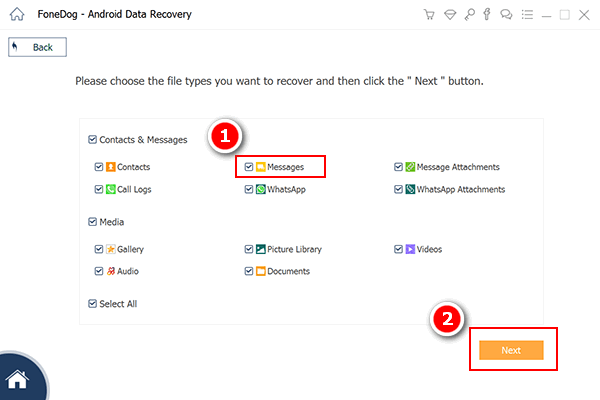
次のプロセスでは、デバイスをスキャンして完全な復元が行われていることを確認します。 内部には2種類のスキャンモードがあります FoneDog Androidデータ復元, 標準モードと詳細モード。 迅速かつ完全な復元を行うには、標準モードを選択します。 アドバンストモードは、高度なタイプのスキャンが必要な、より大きなデバイスの問題に使用されています。 クリック 開始 回復を開始する。 リカバリする必要があるデータの負荷に応じて、デバイスのスキャンに時間がかかることがあります。 に 失われたSMSを復元する わずか約2分かかることがあります。 デバイスのスキャンが完了すると、プログラムウィンドウの右側に回復したSMSの完全な一覧が表示されます。 各会話に行き、必要なメッセージがすべて入っているかどうかを確認することができます。必要なものを確認したら、選択的に 失われたSMSを復元する またはすべてを選択します。 これは、 FoneDog Androidデータ復元、 アイテムを選択的に回復し、それを最初にプレビューすることができる。
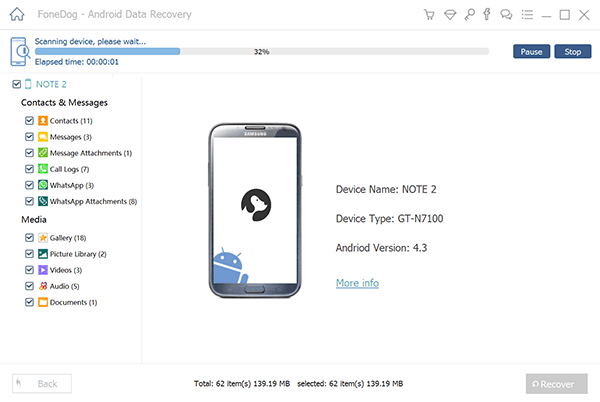
すべてのメッセージが必要になったら、その横にあるボックスにチェックを入れ、画面の右下にあるRecoverボタンをクリックすると、コンピュータ上に保存されます。ここでは簡単にファイルフォルダを作成できます。
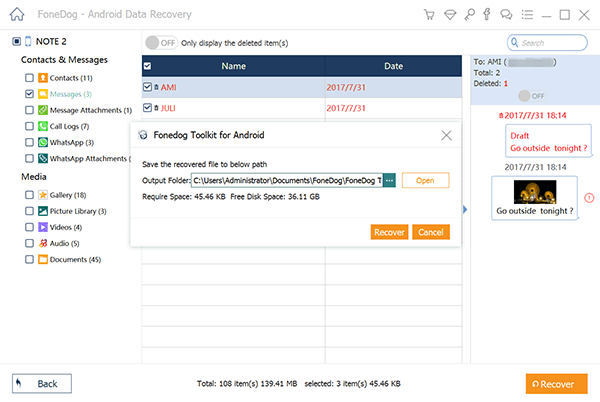
FoneDog Androidデータ復元 できる 失われたSMSを復元する いつでも、そして現在市場に出回っているほとんどのAndroid搭載端末で使用できます。 安全で効果的で、結果が保証されていることが証明されています。 失われたSMSを回復したので、将来の問題を回避し、指定されたバックアップオプションを使用してHuawei Mate 9の完全な機能と可能性を最大限に引き出すための予防措置を講ずる方が良いです。 携帯電話をバックアップするには、次のガイドに従ってください。
申し訳ありませんが、SMSを紛失したようなケースが起こったときに頻繁に言います。 だから、今後のあらゆる面倒を避けるために、Androidの携帯電話でバックアップオプションを使用することを強くお勧めします。
バックアップアプリケーションの使用
Huawei社 Mate 9には、しばしば見落とされる独自のバックアップアプリがあります。 このツールを使用して、次の操作を行うことで、デバイス上の重要なファイルをバックアップすることができます。

Huawei HiSuiteを使う
Huaweiは最高のパフォーマンスと機能を備えた携帯電話を提供するために最善を尽くしており、最高のバックアップソリューションの1つが使用されています HiSuite、お客様のコンピュータを使用して1つの場所にすべてのファイルを作成して保存できるAndroidのスマートデバイスマネージャーです。

Step1。 コンピュータでHiSuiteを実行します。
デフォルトでは、Huawei Mate 9デバイスのHDBオプションは有効になっているため、USBケーブルを使用するたびに電話機とコンピュータ間の接続が自動的に検出されます。 HDBがオンになっているときにUSBデバッグを有効にする必要はありません。 HDBがまだ有効になっていない場合は、次の手順を実行して有効にできます。

Step2。 バックアップ
これを済ませたら、お客様のメイン画面に戻ります。 HiSuite お使いのコンピュータで[バックアップ]をクリックします。
Step3。 バックアップするアプリを選択
次の画面では、連絡先、メッセージ、アラーム、カレンダーなどのバックアップ用に選択できるすべてのアプリが表示されます。

Step4。 パスワードの暗号化を設定またはスキップする
バックアップするすべての電話アプリの選択が完了したら、パスワードを設定してバックアップファイルを保護することもできます。 それ以外の場合は、この手順をスキップできます。

Step5。 完了しました
バックアップが成功して完了したら、コンピュータ画面に通知が表示されます。

お客様が持っているので、Huawei Mate 9は実際にお客様のファイルとデータをすべて保護していることを確認するために、独自のバックアップアプリを備えた素晴らしいスマートフォンです。 これらの機能を有効にするだけで、この素晴らしいデバイスを体験することができます。 ただし、すでにSMSやその他のファイルが失われている場合は、心配する必要はありません。 FoneDog Androidデータ復元 どんなときも。 覚えておいては、スマートフォンを賢明に使用しなければならず、本当に素晴らしい電話体験を得るためには、スマートフォンの可能性を広げる必要があります。 お客様がこれらのファイルにつまずいてしまった場合、紛失したファイルや削除されたファイルを回復する方法はいくつかあります。 ちょうどに向かう FoneDog Androidデータ復元 お客様は安全です。
コメント
コメント
人気記事
/
面白いDULL
/
SIMPLE難しい
ありがとうございました! ここにあなたの選択があります:
Excellent
評価: 4.6 / 5 (に基づく 64 評価数)